Rekvirent Opret en rekvisition
|
|
|
- Monika Graversen
- 7 år siden
- Visninger:
Transkript
1 Rekvirent Opret en rekvisition Versionsnummer Dato Forfatter Kommentarer KTH V.0.9
2 1. Login Personlige forside Opret ny rekvisition Opret tekst rekvisition Find varer på markedspladsen Indstillinger på markedspladsen Varesøgning Tilføj til indkøbskurv Sammenlign varer Tilføj til favoritliste Check ud>> Færdigbehandling af rekvisition Færdigbehandling af rekvisitionslinje Færdigbehandling af rekvisitionshoved Foretage varemodtagelse på egen ordre
3 1. Login Når du skal logge ind i IndFak, skal du taste virksomhed, brugernavn og password. Hvis du er i tvivl om disse oplysninger kan din systemadministrator hjælpe dig. Du skal være opmærksom på, at din systemadministrator af sikkerhedsmæssige årsager kan have sat alle adgangskoder til at udløbe i løbet af X antal dage, hvilket betyder, at IndFak kan bede om, at du ændrer din nuværende adgangskode. Du skal huske på, at adgangskoden til IndFak skal indeholde store og små bogstaver samt tal, og skal desuden være på mindst otte karakterer. Følgende krav er gældende for adgangskoder i IndFak: Adgangskoder skal minimum være 8 tegn, indeholde både store (A Z) og små bogstaver (a z), indeholde tal (0 9) eller specialtegn (f.eks.,!, $, #, %). Adgangskoden må ikke tidligere have været anvendt af brugeren. 1.3 Personlige forside I IndFak har du din egen personlige forside. På forsiden har du under Igangværende arbejde mulighed for at få overblik over alle de dokumenter, som du har modtaget. Når du arbejder med et dokument, har du mulighed for at gemme det, således at du fx kan gå til frokost uden at bekymre dig om at nogle 3
4 informationer forsvinder. Når du har gemt et dokument, vil det ligge under Gemte dokumenter på din forside. I Quicks Search kan du hurtigt søge efter ordre eller fakturanummer. Yderst i højre side af skærmen finder du en informationsboks, hvor det er muligt at hente vigtige informationer omkring IndFak status. I navigeringsbaren har du en række navigeringsmuligheder. Navigeringsbaren tilpasses efter de roller, som du har fået tildelt. Hvis du har fået tildelt roller i flere organisationsenheder, har du mulighed for at skifte organisationsenhed fra din forside. Øverst i højre hjørne af skærmbilledet finder du dags dato, dit navn og brugernavn, samt hvilken organisatorisk enhed du befinder dig i. Hvis du fører din markør henover dit navn, har du mulighed for at se, hvilke roller du har i den pågældende organisation. Du skal være opmærksom på, at du kan have fået tildelt 2. Opret ny rekvisition Når du vil oprette en ny rekvisition, skal du klikke på fanen Ny rekvisition fra din forside. 4
5 Du skal nu oprette din rekvisitionslinie. På rekvisitionslinien angives den vare du ønsker at rekvirere. Dette kan gøres på følgende måder: 1. Du kan vælge om rekvisitionen skal oprettes på baggrund af varer/ydelser, som findes på markedspladsen. Hvis du ønsker, at finde dine varer på markedspladsen, skal du klikke på knappen Udfør indkøb på markedspladsen. Vil du finde dine varer på markedspladsen, skal du gå til afsnit 4. Find varer på markedspladsen. 2. Du kan vælge selv, at oprette rekvisitionslinierne manuelt. Typisk gøres dette hvis varerne/ydelserne ikke er tilgængelige på markedspladsen. Hvis du ønsker selv, at oprette din bestilling manuelt, skal du klikke på Tilføj linje under rekvisitionslinier. Opretter du selv rekvisitionslinierne, skal du gå til afsnit 3. Opret tekst rekvisition. Når du opretter dine rekvisitionslinier, kan du kombinere ovenstående oprettelsesmetoder. Du kan altså både finde varer på markedspladsen, samt oprette rekvisitionslinjer manuelt på samme rekvisition. 3. Opret tekst rekvisition 5
6 Du kan oprette din rekvisitionslinie manuelt ved, at klikke på knappen Tilføj Linie. Herefter skal du udfylde de blå felter. De blå felter er obligatoriske for dig at udfylde, og du bør være præcis i din formulering og udfyldelse af felterne. Dette er for, at indkøberen nemt kan viderebehandle din rekvisition. Beskrivelse: Her angives en kort og præcis beskrivelse af varen. Kategori: Klik på ikonet til højre for feltet og vælg den kategori, der passer til din vare. Lev.dato: Her angives dato for ønsket levering af din vare. Klik på ikonet til højre for feltet og vælg dato. Varenr.: Her angives det unikke varenummer, som hører til varen. Enhed.: Klik på rullegardinet og vælg den aktuelle enhed som varen sælges i. Stykpris: Her angives prisen i relation til enheden. Antal: Her angives antallet af varen, som du ønsker at rekvirere. Leverandør: Ved at klikke på rullegardinet kan du vælge den leverandør, som du ønsker at handle med. Valuta: Ved at klikke på rullegardinet kan du vælge den valuta, som du ønsker at handle i. Her bør du vælge ud fra leverandørens oprindelsesland. Vedhæft fil på linie: Klikker du på ikonet af en klips, får du mulighed for at vedhæfte en fil på rekvisitionslinien. Klik på knappen Browse og vælg den fil du ønsker at vedhæfte. Klik dernæst på knappen Åbn, og filen er klar til at blive vedhæftet. Afslut med at klikke på knappen Upload og filen er nu vedhæftet rekvisitionslinien. 6
7 Afslut nu med at klikke på ikonet gemmer du din rekvisitionslinie. i højre siden af skærmen ud fra rekvisitionslinien. Ved klik på ikonet For at du kan se, hvordan du færdigbehandler din rekvisition, skal du klikke på knappen Næste. Gå til til afsnit 5: Færdigbehandling af rekvisition. 7
8 4. Find varer på markedspladsen Som rekvirent har du adgang til elektroniske kataloger på markedspladsen. Her kan du søge efter den vare, som du ønsker at rekvirere. Ved at finde varen på markedspladsen, slipper du for selv, at udfylde rekvisitionslinierne manuelt. Samtidigt letter du indkøberens videre arbejde med din rekvisition. For at søge efter varer på markedspladsen, skal du klikke på knappen Udfør indkøb på markedspladsen. Du vil nu automatisk blive dirigeret over på markedspladsen. 4.1 Indstillinger på markedspladsen Her har du adgang til en række faner og indstillinger, som kan hjælpe digt til at konfigurere din markedsplads. Fanerne hjælper dig med at administrere dine brugerindstillinger, favoritlister og indkøbskurve på markedspladsen. Kataloger: Her kan du søge i de kataloger, som er godkendt af din indholdsansvarlige i din organisation. Kategorier: Her får du adgang til en oversigt over alle UNSPSC kategorier v UNSPSC 8
9 kategorier(united Nations Standard Products and Services Code) 1 benyttes af leverandører til at klassificere produkter og ydelser i et elektronisk varekatalog. Indkøbskurv: Indkøbskurven giver dig altid et overblik over hvilke varer du er ifærd med at rekvirere. Det betyder at, når du har fundet en vare, som du ønsker at rekvirere bliver denne tilføjet til din indkøbskurv. Husk du kan sagtens tilføje varer fra flere leverandører til samme indkøbskurv! Indstillinger: Du har mulighed at ændre dine brugerindstillinger til markedspladsen samt administrere dine favoritlister og indkøbskurve. Hjælp: Her kan du søge hjælp til brugen af markedspladsen. Check out: Når du klikker på check out returnerer du til det oprindelige billede. Du kan nu færdiggøre eller annullere din rekvisition. 4.2 Varesøgning Du har flere muligheder for at søge varer på, og du kan opsætte kriterier for din søgning.herved kan du præcisere og minimere antallet af hits, så du nemmere kan sortere og udvælge de varer, som du har behov for. Alm. Søgning: Fritekstsøgning på alle søgbare kategorier i leverandørernes kataloger. Giver ofte et større antal hits. Søg kun i varenumre: Fritekstsøgning på varenummer. Kendes varenummeret på den ønskede varer kan denne søgning benyttes. Søg kun i favoritlister: Fritekstsøgning i alle dine personlige favoritlister samt de korcernfavoritlister som er tilgængelige for dig. 1 UNSPSC kodelisten er et hierarkisk opbygget klassifikationssystem, der er internationalt og kan fungere på tværs af sprogbarrierer. Målet er at lette den elektroniske handel i Danmark og gøre samhandlen med udlandet nemmere. 9
10 Søg kun i kategorier: Nummersøgning på UNSPSC kategorier. Klik på fanen Kategorier for at få vist UNSPSC kategorierne. Avanceret søgning: Avanceret søgning giver dig mulighed for, at opstille kriterier for din søgning. Her kan du vælge, at kombinere dine kriterier, for at præsicere din søgning. Du kan sortere din søgning på leverandør, Kategori, egenskab, pris og enhed. Derudover kan du vælge, at angive om din søgning skal ske i søg kun i forhandlede priser. Forhandlede priser er betegnelsen på priser som er godkendt af en indholdsansvarlig i din organisation. Ved anvendelse af egenskab og pris kriterierne skal du angive værdien i feltet til højre. Fx. Pris = 100,00 Vis favoritliste: Du kan vælge at få vist favoritlister, så du nemt kan tilgå varer, du tidligere har bestilt. Du kan både vælge mellem dine personlige favoritlister og gruppefavoritlister. Du kan nu begynde at søge efter varer på markedspladsen. Du kan fx. angive en søgetekst i feltet Søgning og afslutte ved at klikke på knappen Søg. 4.3 Tilføj til indkøbskurv Når du har fundet den vare, som du ønsker at rekvirere, kan du tilføje denne til din indkøbskurv. Varen tilføjes til indkøbskurven ved at angive det ønskede antal og dernæst klikke på Køb knappen. 10
11 +/ : Her kan du markere fremsøgte varer. Dette benyttes typisk ved sammenligning af varer. Beskrivelse: Kort beskrivelse af varen. Beskrivelsen er leverandørens beskrivelse af produktet. Varenr.: Unikt varenummer for produktet. Varenummeret er leverandørens varenummer for produktet. Leverandør: Leverandøren som tilbyder varen. Mærkning: Her er der tale om varer/ydelser som er mærket. Det kunne fx. være et energimærke Kategori: Varens kategori. Kategorien er udvalgt af leverandøren ud fra UNSPSC kategorierne. Prisoplysninger: Her angives særlige oplysninger til prisen. Fx. hvis der er tale om en pris, der tilhører en SKI eller FM aftale. Enhed: Enhed for den mængde varen sælges i. Enheden er leverandørens betegnelse for varen. Pris: Prisen for hvad varen koster. Prisen er leverandørens pris. Antal: Her skal du angive hvor mange antal af varen, du ønsker at rekvirere. 11
12 Du kan altid følge med i din indkøbkurv i øverste højre hjørne af skærmen. Her opdateres din indkøbskurv hver gang, du tilføjer flere varer til indkøbskurven. Dette giver dig altid overblik over antallet af varer, som du har tilføjet indkøbskurven samt den akkumulerede pris Sammenlign varer Du har mulighed for at sammenligne 2 eller flere varer. Denne funktion kan du med fordel anvende inden, du beslutter dig for, hvilken vare du ønsker at rekvirere. For at sammenligne varer markerer du dem i venstre side af skærmen. Herefter klikker du på knappen Sammenlign. 12
13 Nu opstilles varerne ved siden af hinanden, så du nemt kan sammenligne kategorierne. Når du har besluttet dig for, hvilken vare du ønsker at rekvirere, kan du angive antallet i feltet Antal. Klik dernæst på knappen Køb og varen tilføjes til din indkøbskurv. Når du skal hente din indkøbskurv frem, skal du klikke på fanen indkøbskurv. Herefter skal du klikke på rullegardinet Gemte indkøbskurve og vælge den ønskede Indkøbskurv. Har du behov for at slette en vare i din gemte indkøbskurv, markerer du først varen med et flueben i venste side af skærmen. Dernæst klikker du på knappen Slet. Varen er nu slettet fra din indkøbskurv. 4.3 Tilføj til favoritliste Du har mulighed at tilføje varer til en favoritliste. Dette vil kunne lette din arbejdsdag, hvis du ofte rekvirerer de samme varer til din organisation. Du har nemlig mulighed for nemt at finde de samme varer frem igen. 13
14 Når du har fundet en vare, som du ønsker at tilføje til en favoritliste, skal du markere varen ud i venstre side af skærmen med et flueben. Dernæst skal du klikke på rullegardinet Tilføj til favoritliste og vælge Opret ny favoritliste. Du skal nu angive et navn på din nye favoritliste. Afslut med Ok. Du har nu oprettet en favoritliste, som du kan vælge at tilføje flere varer til efterfølgende. For at tilføje varer til en oprettet favoritliste, markeres varen i venstre side af skærmen med et flueben. Dernæst skal du klikke på rullegardinet Tilføj til favoritliste og vælge den favoritliste varen skal tilføjes til. Herefter bliver varen vist i favoritlisten ved, at klikke på rullegardinet Vis favoritliste og vælge den aktuelle favoritliste. 4.4 Check ud>> Ønsker du ikke at tilføje flere varer til din indkøbskurv, kan du afslutte din varesøgning på markedspladsen ved at klikke på knappen Check ud. Efter du har afsluttet din varesøgning, returnerer du til det oprindelige skærmbillede, hvor du startede din rekvisition. Det er her, du skal færdigbehandle din rekvisition. 14
15 5. Færdigbehandling af rekvisition 5.1. Færdigbehandling af rekvisitionslinje Du kan nu se, at dine fundne varer fra markedspladsen, er oprettet i din rekvisition som rekvisitionslinjer. Har du valgt at oprette rekvisitionslinierne manuelt, vil linjerne på samme vis vises i feltet. Varelinjerne er iovenstående skærmbillede hentet fra leverandørens katalog. Har du rettelser til din rekvisitionslinie kan du vælge at klikke på ikonet. Du får nu mulighed for, at redigere din rekvisitionslinie og rette i felterne. Ønsker du at slette en rekvisitionslinie, kan du gøre dette ved at klikke på ikonet. Når du har færdigbehandlet dine rekvisitionslinjer, skal du klikke på knappen Næste i nederste venstre hjørne Færdigbehandling af rekvisitionshoved Du skal nu behandle rekvisitionshovedet. Rekvisitionshovedet er det sted på rekvisitionen, hvor du skal angive fælles information, som dækker hele rekvisitionen. 15
16 Rekvisition: Her kan du angive en titel til din rekvisition Indkøber: Her skal du angive en indkøber. Klik på rullegardinet og vælg den indkøber, som rekvisitionen skal sendes til. Disponent: Her kan du angive en disponent. Klik på rullegardinet og vælg den disponent, som rekvisitionen senere skal sendes til. Bemærk at det stadig vil være muligt for indkøberen at ændre valget af disponent på rekvisitionen. Leveringsadresse: Her kan du angive en leveringsadresse. Klik på rullegardinet og vælg den leveringsadresse, hvor varerne skal sendes til. Slå automatch fra på ordren: Du kan vælge at ordren som dannes på baggrund af din rekvisition ikke må automatches 2 med en faktura i IndFak. Dette gøres ved at sætte et flueben i feltet. Bemærk at det stadig vil være muligt for indkøberen at ændre denne option. Tillad ikke delvis leverance: Du kan vælge at varemodtagelsen i IndFak kun kan foretages på det samlede antal af bestilte varer. Dette gøres ved at sætte et flueben i feltet. 2 Reference til automatch 16
17 Du har også mulighed for at knytte kontering til din rekvisition. Du kan vælge at udfylde en eller flere af dimensionerne. Dette gøres ved, at klikke på rullegardinet ud for den dimension, som du ønsker at udfylde. Vælg dernæst den aktuelle konto eller værdi, som du ønsker at angive i dimensionen. Bemærk at indkøberen og disponenten har mulighed for, at ændre valget af konto og værdier, som du har angivet på rekvisitionen. Når du har færdigbehandlet rekvisitionshovedet, skal du klikke på knappen Næste. Ønsker du derimod at vende tilbage til det forrige skærmbillede, hor du oprettede dine rekvisitionslinjer, skal du klikke på knappen Forrige. 17
18 Inden du kan videresende din rekvisition, har du mulighed for at bekræfte at al information på din rekvisition er korrekt. Her kan du ikke ændre i felterne på rekvisitionen. Opdager du en fejl på din rekvisition, så skal du klikke på knappen Forrige Herved får du mulighed for at ændre i den information, som du har angivet på din rekvisition. Er alt korrekt skal du klikke på knappen Afslut og send, og rekvisitionen sendes til indkøberen. Du har nu færdigbehandlet din rekvisition. Du modtager altid en bekræftelse i IndFak, når du videresender dine rekvisitioner til en indkøber. Her kan du se dokumenttype, rekvisitionsnummer, dato, organisation og modtageren. 6. Foretage varemodtagelse på egen ordre Efter at din rekvisition er omdannet til en indkøbsordre og sendt til leverandøren er det din opgave, at registrere varemodtagelsen i IndFak, når varerne er leveret. Det gøres nemt i IndFak. 18
19 Efter du er logget ind i IndFak ligger alle dine bestillinger, som er blevet omdannet til ordrer, på din forside Du kan nu vælge at varemodtage en ordre enten ved at klikke på knappen Hurtig modtag. Bemærk at ordrer med manglende varemodtagelse kun vises på din forside, hvis din systemadministrator har givet tilladelse til dette. Du kan også klikke på selve ordren, hvis der fx er tale om en delleverance, som skal registreres modtaget på ordren. 19
20 Kommentar til varemodtagelse: Her kan du angive en kommentar i forbindelse med registrering af varemodtagelse. Modtaget nu: Her angiver du antallet af varer, som du vil registrere som modtaget. Bemærk at der på ordren kan være angivet at der ikke tillades delleverance. Bliver dine ordrer ikke vist på din forside skal du søge ordren frem for derefter at registrere varemodtagelse. Når du har fremsøgt din ordre, skal du klikke på ordren for at åbne den. Du kan nu registrere varemodtagelsen på samme måde, som hvis ordren lå på din forside. Dette er beskrevet ovenfor. NB: Det er vigtigt, at varemodtagelsen registreres på ordren i IndFak, da registreringen er en forudsætning for, at der automatisk kan matches en faktura med din ordre! Det gælder også for fakturaer, som skal matche med en delleverance på ordren. Husk at registrere al varemodtagelse i IndFak! 20
IndFak Kontrakt manual
 IndFak Kontrakt manual 1. Kontraktadministratorens arbejdsopgaver... 3 1.1 Login... 3 1.2 Personlige forside... 4 1.2.1 Hurtig menu... 4 1.3 Personlige indstillinger... 5 1.3.1 Opsætning... 5 1.3.2 Automatisk
IndFak Kontrakt manual 1. Kontraktadministratorens arbejdsopgaver... 3 1.1 Login... 3 1.2 Personlige forside... 4 1.2.1 Hurtig menu... 4 1.3 Personlige indstillinger... 5 1.3.1 Opsætning... 5 1.3.2 Automatisk
IndFak Indkøber manual
 IndFak Indkøber manual 1. Indkøberens arbejdsopgaver... 4 1.1 Indledende forklaring til IndFak... 4 1.1.1 Indkøbsprocessen... 4 1.1.2 Varemodtagelse... 5 1.1.3 Fakturaprocessen... 5 1.1.4 Opsamling...
IndFak Indkøber manual 1. Indkøberens arbejdsopgaver... 4 1.1 Indledende forklaring til IndFak... 4 1.1.1 Indkøbsprocessen... 4 1.1.2 Varemodtagelse... 5 1.1.3 Fakturaprocessen... 5 1.1.4 Opsamling...
Fakturafordeler Ny faktura i IndFak
 Fakturafordeler Ny faktura i IndFak Versionsnummer Dato Forfatter Kommentarer 0.9 13.01.2010 KTH www.progratorgatetrade.com/indfak V.0.9 1. Login... 3 1.1 Personlige forside... 3 2. Ny faktura i IndFak...
Fakturafordeler Ny faktura i IndFak Versionsnummer Dato Forfatter Kommentarer 0.9 13.01.2010 KTH www.progratorgatetrade.com/indfak V.0.9 1. Login... 3 1.1 Personlige forside... 3 2. Ny faktura i IndFak...
Rekvirent Varemodtagelse på faktura
 Rekvirent Varemodtagelse på faktura Versionsnummer Dato Forfatter Kommentarer 0.9 12.01.2010 KTH www.progratorgatetrade.com/indfak V.0.9 1. Login... 3 1.1 Personlige forside... 3 2. Bekræft varemodtagelse
Rekvirent Varemodtagelse på faktura Versionsnummer Dato Forfatter Kommentarer 0.9 12.01.2010 KTH www.progratorgatetrade.com/indfak V.0.9 1. Login... 3 1.1 Personlige forside... 3 2. Bekræft varemodtagelse
IndFak Rekvirent manual
 IndFak Rekvirent manual 1. Rekvirentens arbejdsopgaver... 4 1.1 Indledende forklaring til IndFak... 4 1.1.1 Indkøbsprocessen... 5 1.1.2 Varemodtagelse... 5 1.1.3 Fakturaprocessen... 5 1.1.4 Opsamling...
IndFak Rekvirent manual 1. Rekvirentens arbejdsopgaver... 4 1.1 Indledende forklaring til IndFak... 4 1.1.1 Indkøbsprocessen... 5 1.1.2 Varemodtagelse... 5 1.1.3 Fakturaprocessen... 5 1.1.4 Opsamling...
Disponent Godkend ordre
 Disponent Godkend ordre Versionsnummer Dato Forfatter Kommentarer 0.9 12.01.2010 KTH www.progratorgatetrade.com/indfak V.0.9 1. Login... 3 1.1 Personlige forside... 3 2. Behandling af ordre til godkendelse...
Disponent Godkend ordre Versionsnummer Dato Forfatter Kommentarer 0.9 12.01.2010 KTH www.progratorgatetrade.com/indfak V.0.9 1. Login... 3 1.1 Personlige forside... 3 2. Behandling af ordre til godkendelse...
IndFak Modtager manual
 IndFak Modtager manual 1. Modtagerens arbejdsopgaver... 3 1.1 Indledende forklaring til IndFak... 3 1.1.1 Indkøbsprocessen... 3 1.1.2 Varemodtagelse... 4 1.1.3 Fakturaprocessen... 4 1.1.4 Opsamling...
IndFak Modtager manual 1. Modtagerens arbejdsopgaver... 3 1.1 Indledende forklaring til IndFak... 3 1.1.1 Indkøbsprocessen... 3 1.1.2 Varemodtagelse... 4 1.1.3 Fakturaprocessen... 4 1.1.4 Opsamling...
Indkøber Basisuddannelse
 Indkøber Basisuddannelse Dagsorden Præsentation Indkøberens arbejdsopgaver Lærings mål Best practice i digital indkøb Gennemgang Indkøberes IndFak opgaver Opgaver Indkøberens arbejdsopgaver Som Indkøber
Indkøber Basisuddannelse Dagsorden Præsentation Indkøberens arbejdsopgaver Lærings mål Best practice i digital indkøb Gennemgang Indkøberes IndFak opgaver Opgaver Indkøberens arbejdsopgaver Som Indkøber
IndFak. Indkøber Udvidet uddannelse
 IndFak Indkøber Udvidet uddannelse Dagsorden 1. Præsentation 2. Ideen bag IndFak 3. Elementær forretningsforståelse 4. Sikrer funktions forståelse 5. Superbruger hvad er det? Ideen bag IndFak Fælles indkøbs
IndFak Indkøber Udvidet uddannelse Dagsorden 1. Præsentation 2. Ideen bag IndFak 3. Elementær forretningsforståelse 4. Sikrer funktions forståelse 5. Superbruger hvad er det? Ideen bag IndFak Fælles indkøbs
Brugerguide til Wuxus - For dig som er transportkøber.
 Brugerguide til Wuxus - For dig som er transportkøber. Søg og book en vogn Trin 1 - Detaljer Trin 2 - Vælg Vogn Trin 3 - Parter Book din vognmand Trin 1 - Indtast selv booking Batchupload Send din opgaveliste
Brugerguide til Wuxus - For dig som er transportkøber. Søg og book en vogn Trin 1 - Detaljer Trin 2 - Vælg Vogn Trin 3 - Parter Book din vognmand Trin 1 - Indtast selv booking Batchupload Send din opgaveliste
Disponent Godkend faktura
 Disponent Godkend faktura V.0.9 1. Login... 3 1.1 Personlige forside... 3 2. Godkend en faktura... 4 2.1 Gennemgå faktura... 4 2.1.1 Faktura hoved... 5 2.1.2 Fakturalinjer... 6 2.1.3 Forsendelses muligheder...
Disponent Godkend faktura V.0.9 1. Login... 3 1.1 Personlige forside... 3 2. Godkend en faktura... 4 2.1 Gennemgå faktura... 4 2.1.1 Faktura hoved... 5 2.1.2 Fakturalinjer... 6 2.1.3 Forsendelses muligheder...
Sådan benytter du HOTLINEs ServiceDesk (SD)
 Sådan benytter du HOTLINEs ServiceDesk (SD) Hvor finder jeg ServiceDesk?...2 Fanebladet Start Startside...3 Hvordan opretter jeg en ny opgave?...4 Hvordan laver jeg et skærmdump og får lagt det ind i min
Sådan benytter du HOTLINEs ServiceDesk (SD) Hvor finder jeg ServiceDesk?...2 Fanebladet Start Startside...3 Hvordan opretter jeg en ny opgave?...4 Hvordan laver jeg et skærmdump og får lagt det ind i min
Brugerguide til Wuxus - For dig som er Vognmand.
 Brugerguide til Wuxus - For dig som er Vognmand. Opret vogn og chauffør Trin 1 - Opret en vogn Trin 2 - Opret en chauffør Trin 3 - Tildel en chauffør til en vogn Søg og book en vogn Trin 1 - Detaljer Trin
Brugerguide til Wuxus - For dig som er Vognmand. Opret vogn og chauffør Trin 1 - Opret en vogn Trin 2 - Opret en chauffør Trin 3 - Tildel en chauffør til en vogn Søg og book en vogn Trin 1 - Detaljer Trin
Clublog Dansk vejledning af OZ0J Version 1.0 opdateret juli 2016. Forord. Denne vejledning indeholder opstart og løbende brug af Clublog.
 Forord Denne vejledning indeholder opstart og løbende brug af Clublog. Brug af vejledningen samt installation af softwaren sker helt på eget ansvar. Vejledningen opdateres efter behov og må frit kopieres
Forord Denne vejledning indeholder opstart og løbende brug af Clublog. Brug af vejledningen samt installation af softwaren sker helt på eget ansvar. Vejledningen opdateres efter behov og må frit kopieres
Rekvirent manual. Indholdsfortegnelse:
 Indholdsfortegnelse: manual 1. Log ind... 3 1.1 Glemt adgangskode... 4 2. Dashboard = Forsiden... 6 3. Hovedmenu... 7 4. Faktura til varemodtagelse... 7 4.1 Fakturahoved... 9 4.1.1 Oversigt... 10 4.1.1.1
Indholdsfortegnelse: manual 1. Log ind... 3 1.1 Glemt adgangskode... 4 2. Dashboard = Forsiden... 6 3. Hovedmenu... 7 4. Faktura til varemodtagelse... 7 4.1 Fakturahoved... 9 4.1.1 Oversigt... 10 4.1.1.1
Brugervejledning til Web-LIMS Online registrering af prøver til Toldlaboratoriet
 Brugervejledning til Web-LIMS Online registrering af prøver til Toldlaboratoriet Indhold Adgang og opstart... 2 Registrering af opgave... 3 Registrering af opgave med fysisk prøve... 3 Registrering af
Brugervejledning til Web-LIMS Online registrering af prøver til Toldlaboratoriet Indhold Adgang og opstart... 2 Registrering af opgave... 3 Registrering af opgave med fysisk prøve... 3 Registrering af
Fakturering kan foretages som en massefakturering eller for en enkelt ordre.
 Fakturering Fakturering kan foretages som en massefakturering eller for en enkelt ordre. Massefakturering. På fanen Dagligt findes mappen Faktura. Herunder kan man vælge mellem Dagligt, Ugentligt, 14 dage
Fakturering Fakturering kan foretages som en massefakturering eller for en enkelt ordre. Massefakturering. På fanen Dagligt findes mappen Faktura. Herunder kan man vælge mellem Dagligt, Ugentligt, 14 dage
Indberetning af en ny lokalplan
 Indberetning af en ny lokalplan Sker på http://indberet.plansystem.dk/ Hvis en bruger ønsker at indberette en ny lokalplan i forslag (i høring), så start med at markere kladde og forslag som status, samt
Indberetning af en ny lokalplan Sker på http://indberet.plansystem.dk/ Hvis en bruger ønsker at indberette en ny lokalplan i forslag (i høring), så start med at markere kladde og forslag som status, samt
Generelt For at hente elektroniske fakturalinjer fra DK-Tec gå ind under Køb Ordrebehandling Periodiske aktiviteter
 Import af fakturaer fra DK-Tec Generelt For at hente elektroniske fakturalinjer fra DK-Tec gå ind under Køb Ordrebehandling Periodiske aktiviteter Kør Indlæs Integrationsfaktura Dernæst vælges Integrationskladder:
Import af fakturaer fra DK-Tec Generelt For at hente elektroniske fakturalinjer fra DK-Tec gå ind under Køb Ordrebehandling Periodiske aktiviteter Kør Indlæs Integrationsfaktura Dernæst vælges Integrationskladder:
Så dån udfylder du en ånsøgning om optågelse på en kåndidåtuddånnelse
 Så dån udfylder du en ånsøgning om optågelse på en kåndidåtuddånnelse Sådan udfylder du ansøgningen Velkommen til det digitale ansøgningssystem! Når du har logget på ansøgningssystemet, åbner systemet
Så dån udfylder du en ånsøgning om optågelse på en kåndidåtuddånnelse Sådan udfylder du ansøgningen Velkommen til det digitale ansøgningssystem! Når du har logget på ansøgningssystemet, åbner systemet
Indhold Motorola Xoom... 1
 Motorola Xoom Her er en guide til softwareopdatering af Motorola Xoom, opsætning og sletning af e-mail, skift af adgangskode og signatur, samt nulstilling ved bortkomst. Indhold Motorola Xoom... 1 Start
Motorola Xoom Her er en guide til softwareopdatering af Motorola Xoom, opsætning og sletning af e-mail, skift af adgangskode og signatur, samt nulstilling ved bortkomst. Indhold Motorola Xoom... 1 Start
Import af fakturaer fra MI. Import af fakturaer fra MI. Indlæs og bearbejd fakturaer
 Import af fakturaer fra MI Indlæs og bearbejd fakturaer Elektroniske fakturaer fra MI skal indlæses før man kan arbejde med dem. Der klikkes på Køb Ordrebehandling - Periodiske aktiviteter Indlæs integrationsfaktura.
Import af fakturaer fra MI Indlæs og bearbejd fakturaer Elektroniske fakturaer fra MI skal indlæses før man kan arbejde med dem. Der klikkes på Køb Ordrebehandling - Periodiske aktiviteter Indlæs integrationsfaktura.
Guide til oprettelse af ruter og interessepunkter på Endomondo
 Guide til oprettelse af ruter og interessepunkter på Endomondo Indhold: A. Oprettelse af profil på Endomondo B. Oprettelse af selve ruten C. Redigering af oprettet rute D. Oprettelse af interessepunkter
Guide til oprettelse af ruter og interessepunkter på Endomondo Indhold: A. Oprettelse af profil på Endomondo B. Oprettelse af selve ruten C. Redigering af oprettet rute D. Oprettelse af interessepunkter
Digitale uddannelsesaftaler. Vejledning til skoler
 Digitale uddannelsesaftaler Vejledning til skoler Side 1 af 13 Indholdsfortegnelse Indledning kort om digitale uddannelsesaftaler... 3 Hvordan logger jeg på?... 5 Hvordan fremsøges eksisterende aftaler?...
Digitale uddannelsesaftaler Vejledning til skoler Side 1 af 13 Indholdsfortegnelse Indledning kort om digitale uddannelsesaftaler... 3 Hvordan logger jeg på?... 5 Hvordan fremsøges eksisterende aftaler?...
Start med at vælge hvilken afdeling der skal laves ændringer i f.eks. fodbold.
 Start med at vælge hvilken afdeling der skal laves ændringer i f.eks. fodbold. Her ses da alle sider og undersider som siden fodbold indeholder. Nu kan du gå i gang med f.eks. at tilføje nye sider. Klik
Start med at vælge hvilken afdeling der skal laves ændringer i f.eks. fodbold. Her ses da alle sider og undersider som siden fodbold indeholder. Nu kan du gå i gang med f.eks. at tilføje nye sider. Klik
IndFak. Systemadministrator Basis uddannelse
 IndFak Systemadministrator Basis uddannelse Dagsorden Præsentation Systemadministratorens arbejdsopgaver Lærings mål Best practice i digital indkøb Gennemgang af IndFak opgaver Opgaver Systemadministratorens
IndFak Systemadministrator Basis uddannelse Dagsorden Præsentation Systemadministratorens arbejdsopgaver Lærings mål Best practice i digital indkøb Gennemgang af IndFak opgaver Opgaver Systemadministratorens
IndFak Brugeradministration
 IndFak Brugeradministration Versionsnummer Dato Forfatter Kommentarer 0.9 13.01.2010 KTH www.progratorgatetrade.com/indfak V.0.9 1. Login... 3 1.1 Personlige forside... 3 2. Brugere... 4 2.1 Oprette en
IndFak Brugeradministration Versionsnummer Dato Forfatter Kommentarer 0.9 13.01.2010 KTH www.progratorgatetrade.com/indfak V.0.9 1. Login... 3 1.1 Personlige forside... 3 2. Brugere... 4 2.1 Oprette en
Få mere synlighed! Vejledningshæfte
 Få mere synlighed! Vejledningshæfte Vejledning Sådan kommer dit arrangement på OplevRudersdal.dk Dit arrangement kommer nemt og enkelt på www.oplevrudersdal.dk ved at du opretter dit arrangement på hjemmesiden.
Få mere synlighed! Vejledningshæfte Vejledning Sådan kommer dit arrangement på OplevRudersdal.dk Dit arrangement kommer nemt og enkelt på www.oplevrudersdal.dk ved at du opretter dit arrangement på hjemmesiden.
Quick-guide til Dynamicweb
 Quick-guide til Dynamicweb 1 Indledning... 3 2 Administration i Dynamicweb... 4 3 Tilføj indhold på websiden... 6 3.1 Hvordan opretter jeg hovedsider?... 6 3.2 Hvordan opretter jeg undersider?... 7 3.3
Quick-guide til Dynamicweb 1 Indledning... 3 2 Administration i Dynamicweb... 4 3 Tilføj indhold på websiden... 6 3.1 Hvordan opretter jeg hovedsider?... 6 3.2 Hvordan opretter jeg undersider?... 7 3.3
Før du går i gang med din ansøgning. Sådan udfylder du ansøgningen
 Sa dan udfylder du ansøgning om optagelse pa en 2- faglig kandidatuddannelse med kandidattilvalg i Russisk, Religionsvidenskab eller Oldtidskundskab- Vinteroptag Hvis din bacheloruddannelse er blevet forlænget
Sa dan udfylder du ansøgning om optagelse pa en 2- faglig kandidatuddannelse med kandidattilvalg i Russisk, Religionsvidenskab eller Oldtidskundskab- Vinteroptag Hvis din bacheloruddannelse er blevet forlænget
IntoWords ipad Tjekliste
 IntoWords ipad Tjekliste IntoWords Generelt Gennemgået Øvelse Installation af IntoWords til Ipad 1 Login til Skole 2 Login til Privat 3 Login til Erhverv 4 Værktøjslinjen 5 Indstillinger i IntoWords 6
IntoWords ipad Tjekliste IntoWords Generelt Gennemgået Øvelse Installation af IntoWords til Ipad 1 Login til Skole 2 Login til Privat 3 Login til Erhverv 4 Værktøjslinjen 5 Indstillinger i IntoWords 6
Brugervejledning. til. Landsforeningen Danske Folkedanseres. Medlemssystem (For dansere)
 Brugervejledning til Landsforeningen Danske Folkedanseres Medlemssystem (For dansere) 1 Indhold Første gang systemet skal have at vide, hvem du er.... 3 Log Ud - VIGTIGT!... 4 Log ind når du har oprettet
Brugervejledning til Landsforeningen Danske Folkedanseres Medlemssystem (For dansere) 1 Indhold Første gang systemet skal have at vide, hvem du er.... 3 Log Ud - VIGTIGT!... 4 Log ind når du har oprettet
Spørgeskema på HVAL.DK
 Skive, d. 24-05-2006 Journal nr. 7.5.286 Spørgeskema på HVAL.DK Et webbaseret værktøj udviklet af Programdatateket i Viborg amt i forbindelse med Videndeling. Indholdsfortegnelse INDHOLDSFORTEGNELSE 2
Skive, d. 24-05-2006 Journal nr. 7.5.286 Spørgeskema på HVAL.DK Et webbaseret værktøj udviklet af Programdatateket i Viborg amt i forbindelse med Videndeling. Indholdsfortegnelse INDHOLDSFORTEGNELSE 2
Kom godt i gang med Fronter
 1 Kom godt i gang med Fronter. Introduktion for studerende på den Sundhedsfaglige diplomuddannelse Kom godt i gang med Fronter Introduktion for studerende på den Sundhedsfaglige diplomuddannelse Sådan
1 Kom godt i gang med Fronter. Introduktion for studerende på den Sundhedsfaglige diplomuddannelse Kom godt i gang med Fronter Introduktion for studerende på den Sundhedsfaglige diplomuddannelse Sådan
Brugervejledning til redigering af Borup Privatskoles skoleportal
 Brugervejledning til redigering af Borup Privatskoles skoleportal Brugervejledning til redigering af Borup Privatskoles skoleportal Indholdsfortegnelse Side 2 Login på skoleportalen (Vejledning til redigering
Brugervejledning til redigering af Borup Privatskoles skoleportal Brugervejledning til redigering af Borup Privatskoles skoleportal Indholdsfortegnelse Side 2 Login på skoleportalen (Vejledning til redigering
Brugervejledning til Kompass EasyBusiness Indholdsfortegnelse:
 Brugervejledning til Kompass EasyBusiness Indholdsfortegnelse: 1. Sådan logger man på EasyBusiness...2 2. Sådan foretager man en søgning...3 3. Hvordan gemmes og åbnes en søgning?...4 a. Gem en søgning...
Brugervejledning til Kompass EasyBusiness Indholdsfortegnelse: 1. Sådan logger man på EasyBusiness...2 2. Sådan foretager man en søgning...3 3. Hvordan gemmes og åbnes en søgning?...4 a. Gem en søgning...
Login til den digitale ansøgningsportal
 Login til den digitale ansøgningsportal Vejledning om login til den digitale ansøgningsportal for kandidatansøgninger Login til den digitale ansøgningsportal sker via WAYF (Where Are You From), som er
Login til den digitale ansøgningsportal Vejledning om login til den digitale ansøgningsportal for kandidatansøgninger Login til den digitale ansøgningsportal sker via WAYF (Where Are You From), som er
Loginvejledning, tips og hjælp
 Loginvejledning, tips og hjælp Denne vejledning er en hjælp til dig, der skal søge ind på IT-Universitetets kandidatuddannelser. Ansøgning om optagelse gennemføres digitalt i ansøgningssystemet STADS-DANS.
Loginvejledning, tips og hjælp Denne vejledning er en hjælp til dig, der skal søge ind på IT-Universitetets kandidatuddannelser. Ansøgning om optagelse gennemføres digitalt i ansøgningssystemet STADS-DANS.
Manual til Aalborg Kommune Betalingskort
 Manual til Aalborg Kommune Betalingskort Indhold Manual til Aalborg Kommune Betalingskort... 1 Hvordan logger jeg ind første gang?... 2 Hvordan indbetaler jeg penge på mit barns betalingskort?... 3 Hvordan
Manual til Aalborg Kommune Betalingskort Indhold Manual til Aalborg Kommune Betalingskort... 1 Hvordan logger jeg ind første gang?... 2 Hvordan indbetaler jeg penge på mit barns betalingskort?... 3 Hvordan
Indsend dit dagpenge- eller efterlønskort via web a- kassen på www.foa.dk
 Indsend dit dagpenge- eller efterlønskort via web a- kassen på www.foa.dk Indhold 1. Log på vores hjemmeside 2. Sådan finder dagpengekort, efterlønskort og øvrige blanketter 3. Bekræft dine kontaktoplysninger
Indsend dit dagpenge- eller efterlønskort via web a- kassen på www.foa.dk Indhold 1. Log på vores hjemmeside 2. Sådan finder dagpengekort, efterlønskort og øvrige blanketter 3. Bekræft dine kontaktoplysninger
Oprettelse af Aktivitet
 Oprettelse af Aktivitet 1. Fra Organizerens forside Kalender vælges og det ønskede tidspunkt for aktiviteten. 2. Nu dukker formen frem som aktiviteten bliver oprettet med. Formen har som udgangspunkt 3
Oprettelse af Aktivitet 1. Fra Organizerens forside Kalender vælges og det ønskede tidspunkt for aktiviteten. 2. Nu dukker formen frem som aktiviteten bliver oprettet med. Formen har som udgangspunkt 3
Årsafslutning i SummaSummarum 4
 Årsafslutning i SummaSummarum 4 Som noget helt nyt kan du i SummaSummarum 4 oprette et nyt regnskabsår uden, at det gamle (eksisterende) først skal afsluttes. Dette betyder, at det nu er muligt at bogføre
Årsafslutning i SummaSummarum 4 Som noget helt nyt kan du i SummaSummarum 4 oprette et nyt regnskabsår uden, at det gamle (eksisterende) først skal afsluttes. Dette betyder, at det nu er muligt at bogføre
Indholdsfortegnelse: Hvad hedder det forskellige på sitet? Forsiden Servicemenu. Manual Skive Kommune Umbraco subsite
 Manual Skive Kommune Umbraco subsite Du logger ind i Umbraco via adressen: subsite.skive.netmester.dk/umbraco uden at skrive https:// http:// eller www. foran. Indholdsfortegnelse: Hvad hedder det forskellige
Manual Skive Kommune Umbraco subsite Du logger ind i Umbraco via adressen: subsite.skive.netmester.dk/umbraco uden at skrive https:// http:// eller www. foran. Indholdsfortegnelse: Hvad hedder det forskellige
Fakturafordeler Basisuddannelse
 IndFak Fakturafordeler Basisuddannelse Dagsorden Præsentation Fakturafordelerens arbejdsopgaver Lærings mål Best practice i digital indkøb Gennemgang af IndFak opgaver Opgaver Fakturafordelerens arbejdsopgaver
IndFak Fakturafordeler Basisuddannelse Dagsorden Præsentation Fakturafordelerens arbejdsopgaver Lærings mål Best practice i digital indkøb Gennemgang af IndFak opgaver Opgaver Fakturafordelerens arbejdsopgaver
Vejledning til dagpengekortet på Selvbetjeningen
 Vejledning til dagpengekortet på Selvbetjeningen Denne vejledning indeholder eksempler på, hvordan du udfylder dit dagpengekort. Du kan benytte samme vejledning til udfyldelse af efterlønskort eller et
Vejledning til dagpengekortet på Selvbetjeningen Denne vejledning indeholder eksempler på, hvordan du udfylder dit dagpengekort. Du kan benytte samme vejledning til udfyldelse af efterlønskort eller et
Ansøgningsportalen. Hjælp til udfyldelse af ansøgningsskema. Indhold Klik på linket for at komme til den information, du søger.
 Ansøgningsportalen. Hjælp til udfyldelse af ansøgningsskema Denne vejledning er en hjælp til dig, der søger om optag på IT-Universitetets masteruddannelser og kvalifikationsforløb til masteruddannelse.
Ansøgningsportalen. Hjælp til udfyldelse af ansøgningsskema Denne vejledning er en hjælp til dig, der søger om optag på IT-Universitetets masteruddannelser og kvalifikationsforløb til masteruddannelse.
Andelsboligforeningen Himmerland. EGBoligWeb
 EGBoligWeb 30. oktober 2005 Indholdsfortegnelse Opstart og login...3 Menu-/værktøjslinie...5 Standard...6 Afslut e-bolig...6 Økonomi...7 Finansudskrifter...7 Vis kriterier...12 Lejer...13 Lejer kartotek...13
EGBoligWeb 30. oktober 2005 Indholdsfortegnelse Opstart og login...3 Menu-/værktøjslinie...5 Standard...6 Afslut e-bolig...6 Økonomi...7 Finansudskrifter...7 Vis kriterier...12 Lejer...13 Lejer kartotek...13
Tillykke med din nye ipad. Denne guide hjælper dig med at oprette et Apple-ID mens du sætter din ipad op
 Tillykke med din nye ipad Denne guide hjælper dig med at oprette et Apple-ID mens du sætter din ipad op Indhold Regler for brug af ipad... 3 Skærm lås... 3 Brug af Citrix... 3 Mail og kalender... 3 Dropboks...
Tillykke med din nye ipad Denne guide hjælper dig med at oprette et Apple-ID mens du sætter din ipad op Indhold Regler for brug af ipad... 3 Skærm lås... 3 Brug af Citrix... 3 Mail og kalender... 3 Dropboks...
Annemette Søgaard Hansen/www.dinwebvejleder.dk
 Google Docs Præsentationer Indholdsfortegnelse Værktøjer... Side 3 Menuer... Side 8 Opgave... Side 13 Få adgang til filerne fra din computer... Side 21 Vejledende løsning... Side 22 GoogleDocs Præsentationer
Google Docs Præsentationer Indholdsfortegnelse Værktøjer... Side 3 Menuer... Side 8 Opgave... Side 13 Få adgang til filerne fra din computer... Side 21 Vejledende løsning... Side 22 GoogleDocs Præsentationer
KL S EFFEKTMÅLINGS- REDSKAB TIL KONTROLOMRÅDET
 KL FEBRUAR 2016 TEKNISK VEJLEDNING KL S EFFEKTMÅLINGS- REDSKAB TIL KONTROLOMRÅDET OFFICE VERSION 2010 OG 2013 2 VEJLEDNING I ANVENDELSE AF VÆRKTØJ TIL EFFEKTMÅLING INDHOLD INDHOLD INDLEDNING A. TEKNISKE
KL FEBRUAR 2016 TEKNISK VEJLEDNING KL S EFFEKTMÅLINGS- REDSKAB TIL KONTROLOMRÅDET OFFICE VERSION 2010 OG 2013 2 VEJLEDNING I ANVENDELSE AF VÆRKTØJ TIL EFFEKTMÅLING INDHOLD INDHOLD INDLEDNING A. TEKNISKE
Indsend dine ydelseskort via web a-kassen på
 Indsend dine ydelseskort via web a-kassen på www.foa.dk Indhold 1. Log på 2. Bekræft dine kontaktoplysninger ( Min profil ) 3. Udfyld ydelseskortet 4. Kvittering på indsendt ydelseskort 5. Ret i ydelseskortet
Indsend dine ydelseskort via web a-kassen på www.foa.dk Indhold 1. Log på 2. Bekræft dine kontaktoplysninger ( Min profil ) 3. Udfyld ydelseskortet 4. Kvittering på indsendt ydelseskort 5. Ret i ydelseskortet
Vejledning til personlige funktioner på MIT DANSKE ARK ( eksklusive profil og cv) Indholdsfortegnelse:
 Vejledning til personlige funktioner på MIT DANSKE ARK ( eksklusive profil og cv) Indholdsfortegnelse: Side 2: Nyheder valg til personligt nyhedsbrev, Mine Nyheder og visning på enkeltsider Side 3: Funktionen
Vejledning til personlige funktioner på MIT DANSKE ARK ( eksklusive profil og cv) Indholdsfortegnelse: Side 2: Nyheder valg til personligt nyhedsbrev, Mine Nyheder og visning på enkeltsider Side 3: Funktionen
Ansøgervejledning for elever i 9. kl. Brugervejledning til Optagelse.dk
 Ansøgervejledning for elever i 9. kl. Brugervejledning til Optagelse.dk Ansøgervejledning for elever i 9. kl. Brugervejledning til Optagelse.dk Forfatter: Tine Kanne Sørensen, Ulrik Sølgaard-Nielsen Styrelsen
Ansøgervejledning for elever i 9. kl. Brugervejledning til Optagelse.dk Ansøgervejledning for elever i 9. kl. Brugervejledning til Optagelse.dk Forfatter: Tine Kanne Sørensen, Ulrik Sølgaard-Nielsen Styrelsen
NY & FORBEDRET SIGNFLOW
 SignFlow Faktura ændres løbende med såvel helt nye funktioner som forbedringer af allerede eksisterende funktionalitet. Alle nye ændringer i SignFlow er nu samlet i en version 2016.1, som stilles til rådighed
SignFlow Faktura ændres løbende med såvel helt nye funktioner som forbedringer af allerede eksisterende funktionalitet. Alle nye ændringer i SignFlow er nu samlet i en version 2016.1, som stilles til rådighed
MANUAL TIL RESULTATINDBERETNING OG OPDATERING AF KLUBSPECIFIKKE DATA I DANSK TENNIS FORBUND OG UNIONERNES HOLDTURNERINGSPROGRAM (HTP)
 MANUAL TIL RESULTATINDBERETNING OG OPDATERING AF KLUBSPECIFIKKE DATA I DANSK TENNIS FORBUND OG UNIONERNES HOLDTURNERINGSPROGRAM (HTP) Dansk Tennis Forbund 22. april 2015 side 1 af 10 Indholdsfortegnelse
MANUAL TIL RESULTATINDBERETNING OG OPDATERING AF KLUBSPECIFIKKE DATA I DANSK TENNIS FORBUND OG UNIONERNES HOLDTURNERINGSPROGRAM (HTP) Dansk Tennis Forbund 22. april 2015 side 1 af 10 Indholdsfortegnelse
AU-HR Sharepoint Vejledning Medarbejder indplacering
 2012 AU-HR Sharepoint Vejledning Medarbejder indplacering Version 2.3 Aarhus Universitet 23-02-2012 Velkommen til AU-HR sharepoint site Databasen Medarbejder indplacering skal anvendes til at sikre, at
2012 AU-HR Sharepoint Vejledning Medarbejder indplacering Version 2.3 Aarhus Universitet 23-02-2012 Velkommen til AU-HR sharepoint site Databasen Medarbejder indplacering skal anvendes til at sikre, at
Ældresagen datastue Aktivitetsteltscentret Bavnehøj Nørre Snede Tema: Internettet på ipad. Tema. Internettet. på ipad Opdateret 29.
 n Tema Internettet på ipad Opdateret 29. marts 2016 Sofus Opdateret d. 29. marts 2016 Side 1 Indhold Side 3 Side 4 Side 5 Side 6 Side 7-8 Side 9 Side 10 Side 11 Side 12 Side 13 Side 14 Side 15 Side 16
n Tema Internettet på ipad Opdateret 29. marts 2016 Sofus Opdateret d. 29. marts 2016 Side 1 Indhold Side 3 Side 4 Side 5 Side 6 Side 7-8 Side 9 Side 10 Side 11 Side 12 Side 13 Side 14 Side 15 Side 16
Rediger eller opret institutionsmedarbejder på en ungdomsuddannelse
 Rediger eller opret institutionsmedarbejder på en ungdomsuddannelse Institutionens brugeradministrator på Optagelse.dk kan oprette medarbejdere med forskellige roller og rettigheder. Når du opretter en
Rediger eller opret institutionsmedarbejder på en ungdomsuddannelse Institutionens brugeradministrator på Optagelse.dk kan oprette medarbejdere med forskellige roller og rettigheder. Når du opretter en
Gode råd om CV. Denne pjece indeholder vejledning til dig om oprettelse og vedligeholdelse af CV på Jobcenterets hjemmeside. www.jobnet.
 Gode råd om CV Denne pjece indeholder vejledning til dig om oprettelse og vedligeholdelse af CV på Jobcenterets hjemmeside www.jobnet.dk Alle ledige medlemmer skal oprette et CV, som A-kassen efterfølgende
Gode råd om CV Denne pjece indeholder vejledning til dig om oprettelse og vedligeholdelse af CV på Jobcenterets hjemmeside www.jobnet.dk Alle ledige medlemmer skal oprette et CV, som A-kassen efterfølgende
Velkommen til 2. omgang af IT for let øvede
 Velkommen til 2. omgang af IT for let øvede I dag Hjemmeopgave 1 Næste hjemmeopgave Eventuelt vinduer igen Mapper og filer på USB-stik Vi skal hertil grundet opgave 2 Internet Pause (og det bliver nok
Velkommen til 2. omgang af IT for let øvede I dag Hjemmeopgave 1 Næste hjemmeopgave Eventuelt vinduer igen Mapper og filer på USB-stik Vi skal hertil grundet opgave 2 Internet Pause (og det bliver nok
VEJLEDNING SPAMFILTERET. 1. Udgave, august 2015 Tilpasset FirstClass version 12.1, Dansk
 VEJLEDNING SPAMFILTERET 1. Udgave, august 2015 Tilpasset FirstClass version 12.1, Dansk Udarbejdet af: Styrelsen for IT og Læring Vester Voldgade 123, 1552 København V Indholdsfortegnelse Vejledning -
VEJLEDNING SPAMFILTERET 1. Udgave, august 2015 Tilpasset FirstClass version 12.1, Dansk Udarbejdet af: Styrelsen for IT og Læring Vester Voldgade 123, 1552 København V Indholdsfortegnelse Vejledning -
1. Google Analytics integration
 Brugervejledning 1. Google Analytics integration 1.1. Google Analytics Med HostedShop s Google Analytics integration bliver alt trafik på din webløsning gemt og analyseret i et avanceret online statistik
Brugervejledning 1. Google Analytics integration 1.1. Google Analytics Med HostedShop s Google Analytics integration bliver alt trafik på din webløsning gemt og analyseret i et avanceret online statistik
AU Økonomi og Bygninger Økonomisekretariatet AARHUS UNIVERSITET Bestiller. Indholdsfortegnelse:
 Indholdsfortegnelse: 1 Varekøb... 3 1.1 Varesøgning... 3 1.1.1 Feltet Varesøgning... 3 1.1.2 Søgning i favoritlister... 3 1.1.3 Filtrering... 4 1.1.4 Generelt om søgning... 4 1.2 Bestilling af varer -
Indholdsfortegnelse: 1 Varekøb... 3 1.1 Varesøgning... 3 1.1.1 Feltet Varesøgning... 3 1.1.2 Søgning i favoritlister... 3 1.1.3 Filtrering... 4 1.1.4 Generelt om søgning... 4 1.2 Bestilling af varer -
Ledelsestilsyn/Anvisning
 Ledelsestilsyn/Anvisning 1. Anvisningsrapporten Åbnes i Portal... 3 1.1. Rapporten dannes det tager kun et øjeblik.... 4 2. Dykke ned i rapporten... 5 2.1. Saldo pr. dimension... 6 2.2. Finansposteringer...
Ledelsestilsyn/Anvisning 1. Anvisningsrapporten Åbnes i Portal... 3 1.1. Rapporten dannes det tager kun et øjeblik.... 4 2. Dykke ned i rapporten... 5 2.1. Saldo pr. dimension... 6 2.2. Finansposteringer...
Kom godt i gang med Quickpay
 Kom godt i gang med Quickpay Quickpay er en betalingsløsning til at integrere alle gængse betalingskort på din webshop. På denne side kan du læse, hvordan du logger ind og sætter Quickpay-modulet på din
Kom godt i gang med Quickpay Quickpay er en betalingsløsning til at integrere alle gængse betalingskort på din webshop. På denne side kan du læse, hvordan du logger ind og sætter Quickpay-modulet på din
søgaard co Hvad er sider og afsnit? Her forklares, hvad der forstås ved sider og afsnit i Dynamicweb.
 Quickguide til Dynamicweb v.7 Denne Quickguide er skrevet med henblik på at give nye brugere et hurtigt overblik over de mest gængse funktioner i Dynamicweb, således at de hurtigere kan komme igang med
Quickguide til Dynamicweb v.7 Denne Quickguide er skrevet med henblik på at give nye brugere et hurtigt overblik over de mest gængse funktioner i Dynamicweb, således at de hurtigere kan komme igang med
Guide til. e-bevillingssystemet. www.onemed.dk
 Guide til e-bevillingssystemet 2 Indholdsfortegnelse Side 2-3 Log ind Side 8-9 Find en eksisterende bevilling Side 3 Brugere, roller og arbejdsområder Side 9-11 Ret borgerens bevilling Side 3-4 Opret en
Guide til e-bevillingssystemet 2 Indholdsfortegnelse Side 2-3 Log ind Side 8-9 Find en eksisterende bevilling Side 3 Brugere, roller og arbejdsområder Side 9-11 Ret borgerens bevilling Side 3-4 Opret en
KL S EFFEKTMÅLINGS- REDSKAB TIL KONTROLOMRÅDET
 KL FEBRUAR 2016 TEKNISK VEJLEDNING KL S EFFEKTMÅLINGS- REDSKAB TIL KONTROLOMRÅDET OFFICE VERSION 2007 2 VEJLEDNING I ANVENDELSE AF VÆRKTØJ TIL EFFEKTMÅLING INDHOLD INDHOLD INDLEDNING A. TEKNISKE KRAV SIDE
KL FEBRUAR 2016 TEKNISK VEJLEDNING KL S EFFEKTMÅLINGS- REDSKAB TIL KONTROLOMRÅDET OFFICE VERSION 2007 2 VEJLEDNING I ANVENDELSE AF VÆRKTØJ TIL EFFEKTMÅLING INDHOLD INDHOLD INDLEDNING A. TEKNISKE KRAV SIDE
Det sprogpædagogiske kørekort 2012/2013. Modul 2: Blog for begyndere
 Det sprogpædagogiske kørekort 2012/2013 Modul 2: Blog for begyndere Ana Acosta og Christoph Schepers Indholdsfortegnelse Gloseliste... 2 Log på bloggen (punkt 1-3) 3 Opret og rediger en side med undersider
Det sprogpædagogiske kørekort 2012/2013 Modul 2: Blog for begyndere Ana Acosta og Christoph Schepers Indholdsfortegnelse Gloseliste... 2 Log på bloggen (punkt 1-3) 3 Opret og rediger en side med undersider
Vejledning - mitcfu.dk
 1 Vejledning - mitcfu.dk Denne vejledning er rettet mod pædagogiske konsulenter med henblik på anvendelse af mitcfu.dk som værktøj til berigelse af centrenes udlånsmaterialer. 1. Åben Internet Explorer
1 Vejledning - mitcfu.dk Denne vejledning er rettet mod pædagogiske konsulenter med henblik på anvendelse af mitcfu.dk som værktøj til berigelse af centrenes udlånsmaterialer. 1. Åben Internet Explorer
Release note R2.0 2015. Mandag den 23. marts 2015. Autocore Salg
 Release note R2.0 2015 Mandag den 23. marts 2015 Autocore Salg Semler Services 16-03-2015 Indhold Indledning... 3 Support for Browser... 3 FVS Salgsordre... 3 Indhold funktion:... 3 Listebillede:... 4
Release note R2.0 2015 Mandag den 23. marts 2015 Autocore Salg Semler Services 16-03-2015 Indhold Indledning... 3 Support for Browser... 3 FVS Salgsordre... 3 Indhold funktion:... 3 Listebillede:... 4
Brug af Discoverer. 6. Herved bliver feltet Hvilket navn vil du give denne procentdel? tilgængeligt, og der kan angives et navn efter ønske
 Brug af Discoverer Oprette procentdele 3. Højreklik på Mine procentdele og klik på Ny procentdel 4. Vinduet Ny procentdel vises 5. Discoverer navngiver automatisk den nye procentdel. Navnet bliver sammensat
Brug af Discoverer Oprette procentdele 3. Højreklik på Mine procentdele og klik på Ny procentdel 4. Vinduet Ny procentdel vises 5. Discoverer navngiver automatisk den nye procentdel. Navnet bliver sammensat
Brugermanual. YouSee Voicemail
 Brugermanual YouSee Voicemail Indholdsfortegnelse 3 4 5 6 7 8 9 10 11 14 16 Introduktion Ikoner Login Afspil Spol i Del og lås Skift mellem Søgning Indstillinger Indtal FAQ Version 1.0 Android version:
Brugermanual YouSee Voicemail Indholdsfortegnelse 3 4 5 6 7 8 9 10 11 14 16 Introduktion Ikoner Login Afspil Spol i Del og lås Skift mellem Søgning Indstillinger Indtal FAQ Version 1.0 Android version:
1. Send Digitalt knappen anvendes til at afsende meddelelsen til de valgte modtagere. (Alt- S)
 Send Digitalt. Elementerne i Send Digitalt vinduet 1. Send Digitalt knappen anvendes til at afsende meddelelsen til de valgte modtagere. (Alt- S) 2. Tjek kan anvendes til at kontrollere, om der kan sendes
Send Digitalt. Elementerne i Send Digitalt vinduet 1. Send Digitalt knappen anvendes til at afsende meddelelsen til de valgte modtagere. (Alt- S) 2. Tjek kan anvendes til at kontrollere, om der kan sendes
Dansk Ride Forbunds Stævnesystem Netværksopsætning
 Dansk Ride Forbunds Stævnesystem Netværksopsætning Redigeret april 2009 Stævnesystemet kan bruges i netværksopsætning med flere stævnesystemer der benytter en fælles database. På denne måde kan man arbejde
Dansk Ride Forbunds Stævnesystem Netværksopsætning Redigeret april 2009 Stævnesystemet kan bruges i netværksopsætning med flere stævnesystemer der benytter en fælles database. På denne måde kan man arbejde
Vejledning til udfyldelse af ansøgningsskema vedrørende efteruddannelse
 Vejledning til udfyldelse af ansøgningsskema vedrørende efteruddannelse Det er vigtigt, at ansøgningsskemaet udfyldes korrekt. Kun fyldestgørende ansøgninger kan indsendes til fonden. Er et ansøgningsskema
Vejledning til udfyldelse af ansøgningsskema vedrørende efteruddannelse Det er vigtigt, at ansøgningsskemaet udfyldes korrekt. Kun fyldestgørende ansøgninger kan indsendes til fonden. Er et ansøgningsskema
Manual til de lokale webredaktører
 Skolelederne.org marts 2007 Manual til de lokale webredaktører Nedenstående er en kort udgave af manualen til hjemmeside systemet Webupdate 5 med enkelte personlige erfaringskommentarer.. Mvh Søren Thomsen.
Skolelederne.org marts 2007 Manual til de lokale webredaktører Nedenstående er en kort udgave af manualen til hjemmeside systemet Webupdate 5 med enkelte personlige erfaringskommentarer.. Mvh Søren Thomsen.
AU Økonomi og Bygninger Økonomisekretariatet Indkøber. Indholdsfortegnelse:
 Indholdsfortegnelse: 1 Varekøb... 3 1.1 Varesøgning... 3 1.1.1 Feltet Varesøgning... 3 1.1.2 Søgning i favoritlister... 3 1.1.3 Filtrering... 4 1.1.4 Generelt om søgning... 4 1.2 Bestilling af varer -
Indholdsfortegnelse: 1 Varekøb... 3 1.1 Varesøgning... 3 1.1.1 Feltet Varesøgning... 3 1.1.2 Søgning i favoritlister... 3 1.1.3 Filtrering... 4 1.1.4 Generelt om søgning... 4 1.2 Bestilling af varer -
Sådan skal du udfylde og sende dit dagpengekort
 9. juli 2014 Version 1.1 Sådan skal du udfylde og sende dit dagpengekort Du kan altid se på forsiden af Mit3F, hvornår du skal indsende det næste dagpengekort. Du finder dagpengekortet på Mit3f ved at
9. juli 2014 Version 1.1 Sådan skal du udfylde og sende dit dagpengekort Du kan altid se på forsiden af Mit3F, hvornår du skal indsende det næste dagpengekort. Du finder dagpengekortet på Mit3f ved at
Picasa Web. En ressource i SkoleIntra. Version: August 2012
 Picasa Web En ressource i SkoleIntra Version: August 2012 Indholdsfortegnelse Hvad er PicasaWeb?...4 Kom på!...5 Google-konto...5 Når du er logget ind: Indstillinger...5 Når du er logget ind: Upload...6
Picasa Web En ressource i SkoleIntra Version: August 2012 Indholdsfortegnelse Hvad er PicasaWeb?...4 Kom på!...5 Google-konto...5 Når du er logget ind: Indstillinger...5 Når du er logget ind: Upload...6
Vejledning til kursusportalen Til dig der skal tilmelde andre til uddannelse ifb. med sundhedsplatformen
 Vejledning til kursusportalen Til dig der skal tilmelde andre til uddannelse ifb. med sundhedsplatformen Tilmelding til Sundhedsplatformens uddannelser sker udelukkende i Kursusportalen du finder kursusportalen
Vejledning til kursusportalen Til dig der skal tilmelde andre til uddannelse ifb. med sundhedsplatformen Tilmelding til Sundhedsplatformens uddannelser sker udelukkende i Kursusportalen du finder kursusportalen
Søgevejledning til Cinahl with Full Text (Ebsco) Bibliotekerne i Professionshøjskolen Metropol. Søgevejledning til CINAHL with Full Text
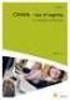 Søgevejledning til CINAHL with Full Text Udarbejdet af: Louise Thostrup, Professionshøjskolen Metropol, August 2009 1 Indholdsfortegnelse Databasens indhold... 3 Adgang til Cinahl... 3 Søgning i Cinahl
Søgevejledning til CINAHL with Full Text Udarbejdet af: Louise Thostrup, Professionshøjskolen Metropol, August 2009 1 Indholdsfortegnelse Databasens indhold... 3 Adgang til Cinahl... 3 Søgning i Cinahl
Vejledning til Jobnet for Arbejdsgiver JobAg. (Jobnet for virksomheder)
 Vejledning til Jobnet for Arbejdsgiver JobAg (Jobnet for virksomheder) Version: 1.1 Oprettet den 12. juli 2016 INDHOLD 1. INDLEDNING... 3 1.1 PILOTPROJEKT... 3 2. ADGANG TIL JOBAG... 3 2.1 LOGIN MED BRUGERKODER...
Vejledning til Jobnet for Arbejdsgiver JobAg (Jobnet for virksomheder) Version: 1.1 Oprettet den 12. juli 2016 INDHOLD 1. INDLEDNING... 3 1.1 PILOTPROJEKT... 3 2. ADGANG TIL JOBAG... 3 2.1 LOGIN MED BRUGERKODER...
Denne vejledning henvender sig til katalogadministratoren, og er en guide der gennemgår hvilke elementer en titel består af.
 DIN VEJ TIL MÅLRETTET KOMPETENCEUDVIKLING INDLEDNING Denne vejledning henvender sig til katalogadministratoren, og er en guide der gennemgår hvilke elementer en titel består af. Kursets 3 dele: 1. Titlen
DIN VEJ TIL MÅLRETTET KOMPETENCEUDVIKLING INDLEDNING Denne vejledning henvender sig til katalogadministratoren, og er en guide der gennemgår hvilke elementer en titel består af. Kursets 3 dele: 1. Titlen
Villys Studiekreds Præsentation af slægten på en hjemmeside.
 Vejledning i hvordan man opretter HTML-filer i Brothers Keeper 7. Denne vejledning beskriver, hvordan man i Brothers Keeper (BK) danner HTML-filer, som senere kan flyttes til en ekstern server, hvor man
Vejledning i hvordan man opretter HTML-filer i Brothers Keeper 7. Denne vejledning beskriver, hvordan man i Brothers Keeper (BK) danner HTML-filer, som senere kan flyttes til en ekstern server, hvor man
PubMed. Bliv opdateret VIA University College. Udgiver National Library of Medicine (NLM) & National Institute of Health
 Bliv opdateret VIA University College Dato: 22. maj 2015 Ref.: Karin Hedegaard, VIA Bibliotekerne PubMed Udgiver National Library of Medicine (NLM) & National Institute of Health Indhold 24 mio referencer
Bliv opdateret VIA University College Dato: 22. maj 2015 Ref.: Karin Hedegaard, VIA Bibliotekerne PubMed Udgiver National Library of Medicine (NLM) & National Institute of Health Indhold 24 mio referencer
GLS forsendelses modul til Magento
 Opsætningsguide til GLS forsendelses modul til Magento Version 2.4.6 Magentomoduler ApS Myggenæsgade 3, 4. Lejl. 4 København kontakt@magentomoduler.dk Opsætning Modulets konfigurationsmuligheder findes
Opsætningsguide til GLS forsendelses modul til Magento Version 2.4.6 Magentomoduler ApS Myggenæsgade 3, 4. Lejl. 4 København kontakt@magentomoduler.dk Opsætning Modulets konfigurationsmuligheder findes
www. c ome n d o t e l e c om. c o m Guide til Comendo Switchboard
 www. c ome n d o t e l e c om. c o m Guide til Comendo Switchboard Interfacet......... 3 Typer af visninger............ 3 Kø visning.................. 3 Bruger visning.................. 3 Egne samtaler..................
www. c ome n d o t e l e c om. c o m Guide til Comendo Switchboard Interfacet......... 3 Typer af visninger............ 3 Kø visning.................. 3 Bruger visning.................. 3 Egne samtaler..................
Opgave 1: Log ind og skift password m.m.
 Opgaver i Typo3 Opgave 1: Log ind og skift password m.m.... 2 Opgave 2: Opret flere filmapper og upload diverse filer... 3 Opgave 3: Opret en ny side som denne her... 4 Opgave 4: Opret fotogallerier med
Opgaver i Typo3 Opgave 1: Log ind og skift password m.m.... 2 Opgave 2: Opret flere filmapper og upload diverse filer... 3 Opgave 3: Opret en ny side som denne her... 4 Opgave 4: Opret fotogallerier med
Umbraco manual Skolelederne.org. Manual for lokale foreninger 1 / 12
 Umbraco manual Skolelederne.org Manual for lokale foreninger 1 / 12 Indhold 1. Umbraco grundfunktioner... 3 1.1. Login... 3 1.2. Overblik over Umbraco... 4 1.3. Kontektsmenuen... 5 1.3.1. Flere funktioner...
Umbraco manual Skolelederne.org Manual for lokale foreninger 1 / 12 Indhold 1. Umbraco grundfunktioner... 3 1.1. Login... 3 1.2. Overblik over Umbraco... 4 1.3. Kontektsmenuen... 5 1.3.1. Flere funktioner...
Vejledning PROPHIX 11. Brug af cellekommentarer i Prophix. Systemansvarlige Michael Siglev Økonomiafdelingen 9940 3959 msi@adm.aau.
 PROPHIX 11 Systemansvarlige Michael Siglev Økonomiafdelingen 9940 3959 msi@adm.aau.dk Daniel Nygaard Ricken Økonomiafdelingen 9940 9785 dnr@adm.aau.dk Vejledning Opdateret: September 2015 Version: 4 1.
PROPHIX 11 Systemansvarlige Michael Siglev Økonomiafdelingen 9940 3959 msi@adm.aau.dk Daniel Nygaard Ricken Økonomiafdelingen 9940 9785 dnr@adm.aau.dk Vejledning Opdateret: September 2015 Version: 4 1.
Klubregister...1 Indhold...1. Begrebsforklaring...2 Gruppe...2 Standartfelter...2 Ekstrafelter...2 Gruppeejer...2. Den indledende proces...
 Klubregister Indhld Klubregister...1 Indhld...1 Begrebsfrklaring...2 Gruppe...2 Standartfelter...2 Ekstrafelter...2 Gruppeejer...2 Den indledende prces...3 Opret grupper...3 Opret ekstrafelter...4 Indlæsning
Klubregister Indhld Klubregister...1 Indhld...1 Begrebsfrklaring...2 Gruppe...2 Standartfelter...2 Ekstrafelter...2 Gruppeejer...2 Den indledende prces...3 Opret grupper...3 Opret ekstrafelter...4 Indlæsning
CD-DIRECT Eksport til MS-Office
 CD-DIRECT Eksport til MS-Office Indhold 1. Kom godt i gang med eksportfunktionen... 3 2. Eksport fra CD-DIRECT... 4 2.1 Angivelse af filformat...4 2.2 Valg af datafelter... 5 2.3 Angivelse af filnavn samt
CD-DIRECT Eksport til MS-Office Indhold 1. Kom godt i gang med eksportfunktionen... 3 2. Eksport fra CD-DIRECT... 4 2.1 Angivelse af filformat...4 2.2 Valg af datafelter... 5 2.3 Angivelse af filnavn samt
GODKEND OG AFSTEM JOB
 DATO DOKUMENT SAGSBEHANDLER MAIL TELEFON 1. september 2015 Version 1.2 JobManager supporten Jobmanager@vd.dk 7244 7300 GODKEND OG AFSTEM JOB ENTREPRISESTYRER Guldalderen 12 2640 Hedehusene vd@vd.dk EAN
DATO DOKUMENT SAGSBEHANDLER MAIL TELEFON 1. september 2015 Version 1.2 JobManager supporten Jobmanager@vd.dk 7244 7300 GODKEND OG AFSTEM JOB ENTREPRISESTYRER Guldalderen 12 2640 Hedehusene vd@vd.dk EAN
Webformular er en indholdstype, der viser en skræddersyet kontaktformular, hvor du selv styrer hvilke felter som brugeren skal udfylde.
 Beskrivelse Webformular er en indholdstype, der viser en skræddersyet kontaktformular, hvor du selv styrer hvilke felter som brugeren skal udfylde. Opret Webformular En webformular oprettes i fire trin:
Beskrivelse Webformular er en indholdstype, der viser en skræddersyet kontaktformular, hvor du selv styrer hvilke felter som brugeren skal udfylde. Opret Webformular En webformular oprettes i fire trin:
Huskesedler. Design og automatisering af regneark
 Huskesedler Design og automatisering af regneark Microsoft Excel 2007 Indholdsfortegnelse Ark... 3 Diagram... 5 Eksport af data... 6 Fejlretning i formler... 7 Funktioner... 8 Tekstimport... 10 Import
Huskesedler Design og automatisering af regneark Microsoft Excel 2007 Indholdsfortegnelse Ark... 3 Diagram... 5 Eksport af data... 6 Fejlretning i formler... 7 Funktioner... 8 Tekstimport... 10 Import
Fremsendelse af filer til ENLI (version 1.0 af 14. juni 2016)
 Fremsendelse af filer til ENLI (version 1.0 af 14. juni 2016) En FTP-løsning I forbindelse med anmeldelser og andre indberetninger til ENLI via anmeldersystemet, kan der alene uploades filer i størrelsen
Fremsendelse af filer til ENLI (version 1.0 af 14. juni 2016) En FTP-løsning I forbindelse med anmeldelser og andre indberetninger til ENLI via anmeldersystemet, kan der alene uploades filer i størrelsen
K Ø B E N H A V N S U N I V E R S I T E T P E R S O N A L E S E K T I O N E N. ScanPas. Fiktivt cpr.nr. Decentral vejledning
 K Ø B E N H A V N S U N I V E R S I T E T P E R S O N A L E S E K T I O N E N ScanPas ScanPas Brugervejledning Version 1.0 27. oktober 2010 Indhold Symboler i denne vejledning... 2 Oversigt over funktionstaster...
K Ø B E N H A V N S U N I V E R S I T E T P E R S O N A L E S E K T I O N E N ScanPas ScanPas Brugervejledning Version 1.0 27. oktober 2010 Indhold Symboler i denne vejledning... 2 Oversigt over funktionstaster...
Bilag b Kravspecifikation
 Bilag b Kravspecifikation Side 1 af 6 Indledning Nærværende kontraktbilag fastsætter de mindstekrav, der gælder for IT-anskaffelsen af et webbaseret indkøbssystem som udbudt af Vallensbæk Kommune. Leverandøren
Bilag b Kravspecifikation Side 1 af 6 Indledning Nærværende kontraktbilag fastsætter de mindstekrav, der gælder for IT-anskaffelsen af et webbaseret indkøbssystem som udbudt af Vallensbæk Kommune. Leverandøren
